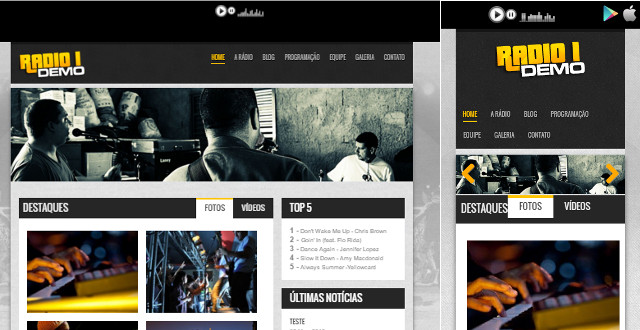O WordPress não é livre de falhas de segurança, e estas podem afetar seu site ou blog. Por isso, é sempre importante mantê-lo atualizado? É o que você vai aprender nos passos a seguir:
Passo 1: Faça backup de todos os dados do blog, incluindo arquivos e bancos de dados. Caso haja algum erro com a atualização, ficará mais fácil reverter o problema com um backup.
Atualização automática
Passo 2: A maneira mais prática é a atualização pelo próprio painel do WordPress. Para isso, entre no seu painel de administração e vá em “Painel” > “Atualizações“. Nesta página serão listadas atualizações de plugins, temas, e do próprio sistema;
Passo 3: Caso haja uma atualização disponível, clique em “Atualizar automaticamente“. Se a página não mostrar nenhuma atualização mas você tiver certeza que uma versão do WordPress foi lançada recentemente, clique no botão “Verifique novamente”;
Passo 4: O sistema pedirá um login e senha. Esses dados são obtidos com o seu provedor de hospedagem e são os mesmos do servidor de FTP. Feito isso, o WordPress fará o download, descompactará, atualizará os arquivos e será atualizado sem problemas.
Atualização manual
Passo 5: Se você estiver com problemas de permissão de arquivos e outros erros na atualização automática, uma alternativa é atualizar o WordPress manualmente. Para isso, utilize um cliente de FTP. Nossa sugestão é o FileZilla;
Passo 6: Faça o download do WordPress em português do Brasil e descompacte os arquivos em uma pasta de fácil acesso;
Passo 7: Baixe, instale e execute o FileZilla. Na tela principal, insira os dados de host (endereço do servidor de FTP), login e senha. Clique no botão “Conexão rápida“;
Passo 8: Navegue até a pasta remota onde estão seus arquivos do WordPress, geralmente na pasta “www” ou “public_html” do servidor;
Passo 9: Envie os arquivos do WordPress que você descompactou no seu disco rígido para a pasta no servidor, substituindo todos os arquivos. Se você fez alguma modificação no núcleo do sistema ou no tema padrão, certifique-se de aplicar as modificações novamente.
Tudo pronto! Agora você está com a nova versão do WordPress instalada.